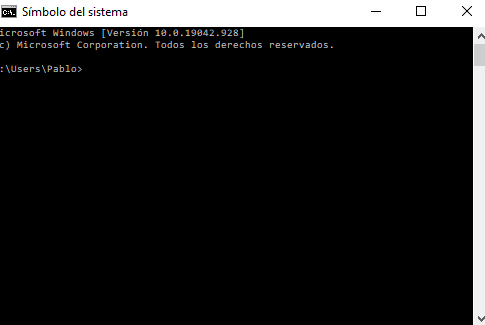¿Cómo convertir de formato FAT32 a NTFS sin formatear?
- 26 Abril 2021 |
- Publicado en Blog
Si tú tienes un disco duro con el sistema de archivos FAT32, puede ser que te hayas dado cuenta de que no puedes copiar los ficheros de gran tamaño a ese sistema de archivos. El sistema de archivos FAT32 no es capaz de aguantar ficheros de más de 4 GB de tamaño, así que si tienes pensado trasladar algún videojuego de última generación, o una película, este no es tu sistema de archivos, ya que te saltará un error de que el archivo es demasiado grande. Sin embargo, NTFS es un sistema de archivos que puede aguantar ficheros de hasta más de 4 GB, pero normalmente se utiliza en Sistemas Operativos Linux o Mac OS X.
Para poder hacer la conversión de FAT32 a NTFS, existen diferentes métodos, que son los siguientes:
Convertir de FAT32 a NTFS sin formatear:
- Por CMD:
- Ve a "Inicio" y entra en el "Símbolo del sistema".
2. Una vez ahí, escribes el comando: "convert drive: /fs:ntfs", cuyo comando "convert" sirve para poder cambiar de sistema de archivos de un disco duro a otro, en este caso, de FAT32 a NTFS.
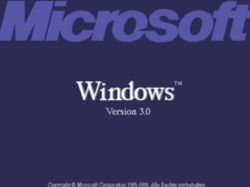
3. Finalmente, para poder terminar la conversión, escribes el comando: "exit" para poder salir de dicha conversión.
- Por EaseUS:
- Te instalas e inicias el software "EaseUS Partition Master".
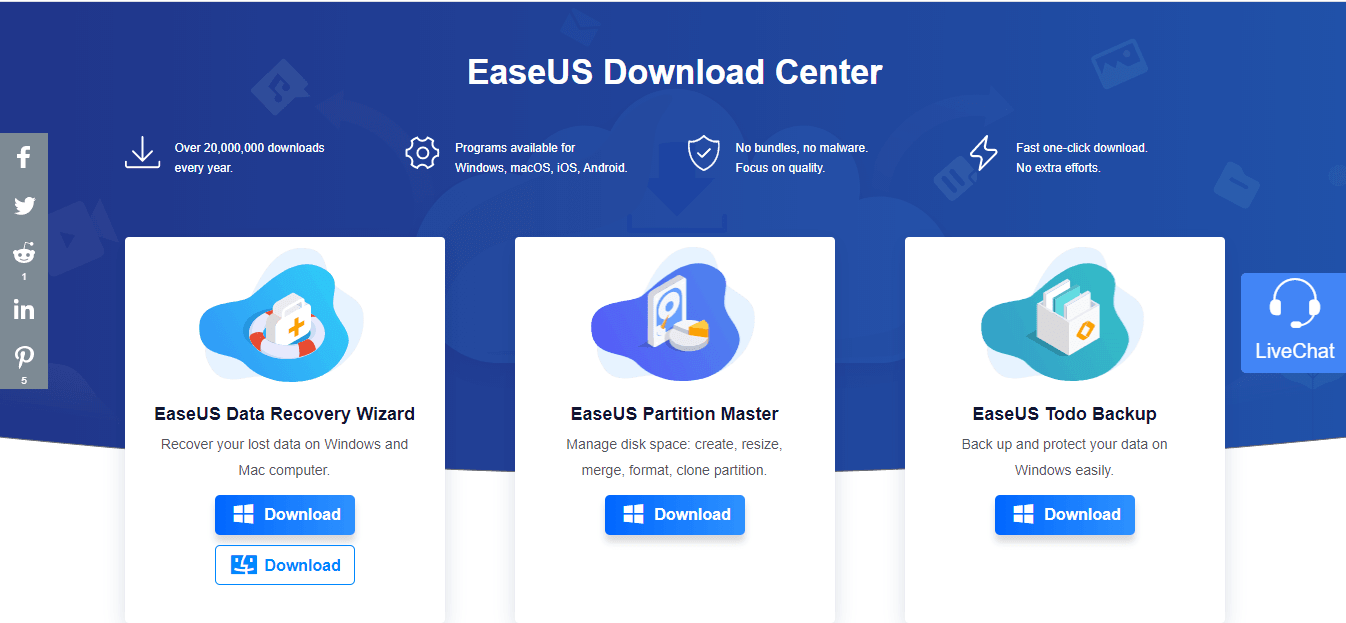
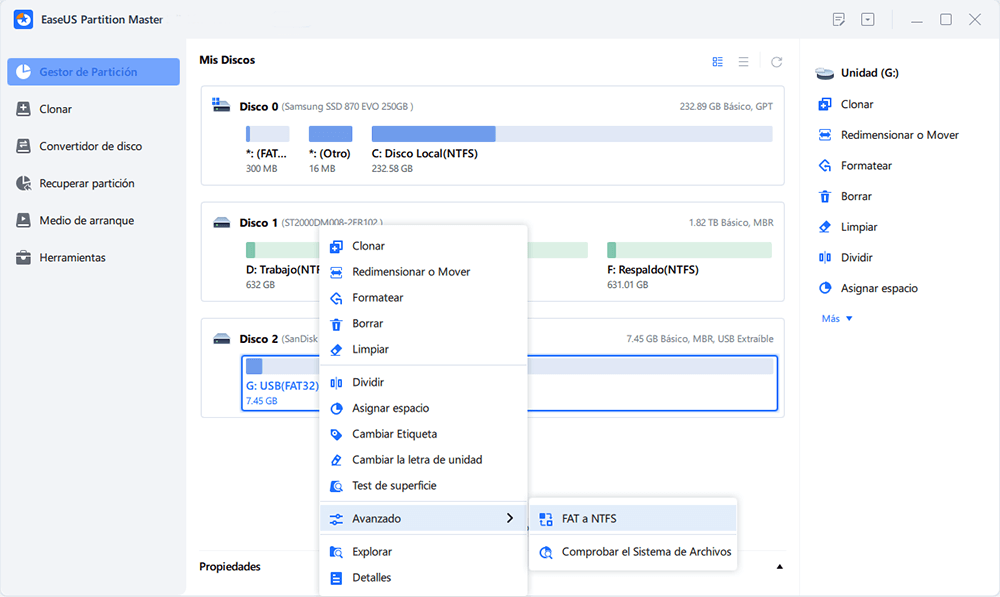
3. Luego, te aparecerá un cuadro de diálogo, confirmando la conversión que se hará de sistemas de archivos, al que le darás a "OK".
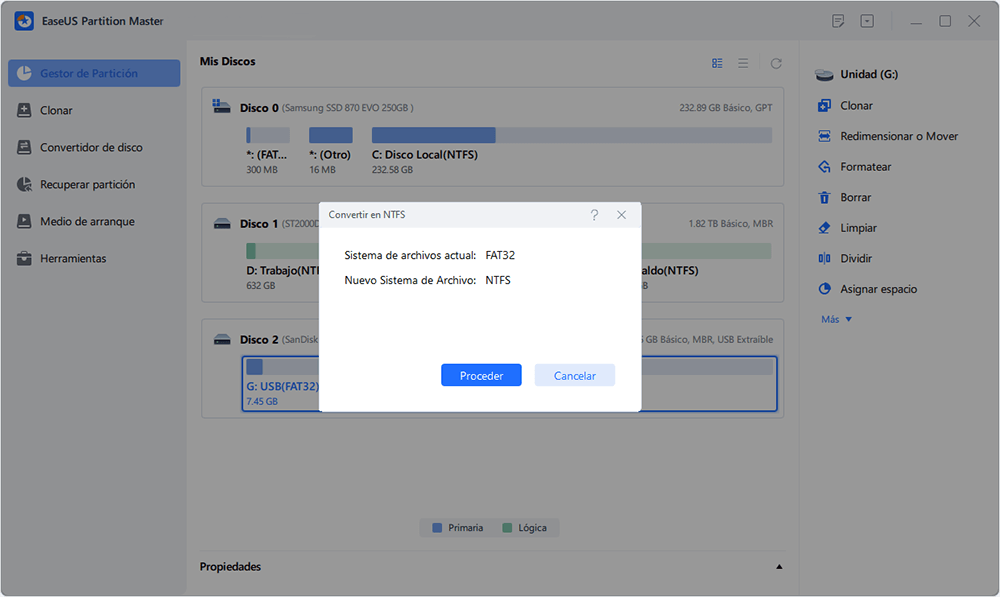
4. Finalmente, le damos al botón de "Ejecutar 1 operación" y nos aparacerá todos los detalles de la operación. Una vez vistos, le damos a "Aplicar", y una vez finalizado, le damos a "Finalizar".
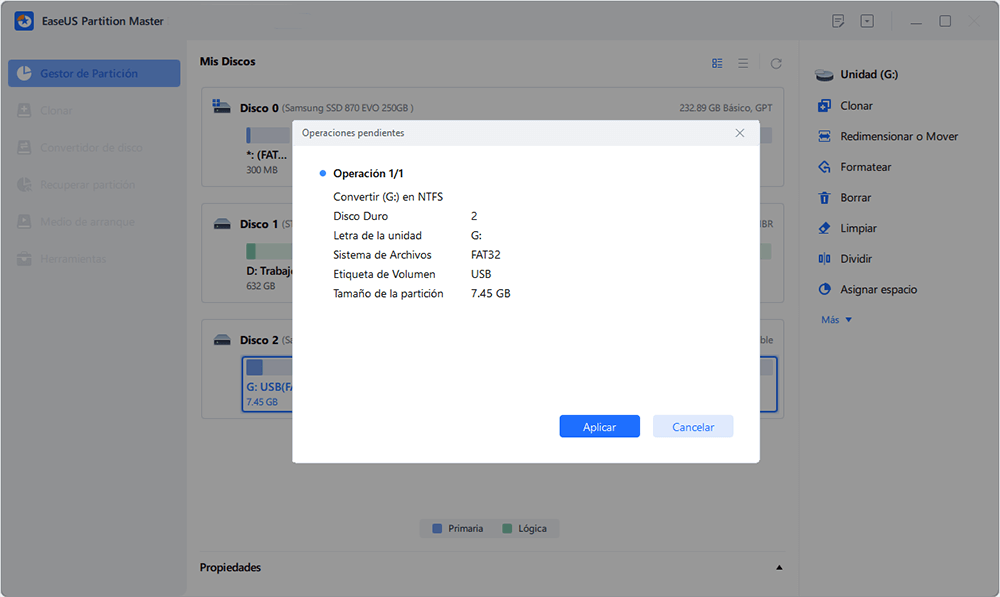
Pues estos serían los métodos para poder convertir el sistema de archivos FAT32 a NTFS, ya sea de forma automática con el software "EaseUS", como de forma manual con el "Símbolo del sistema". En definitiva, deberías de hacer esto si tienes problemas de almacenamiento con el sistema de archivos FAT32, ya que, como hemos visto anteriormente, no puede ni soportar archivos de hasta 4 GB. Recuerda que, si tienes alguna duda en cuanto al cómo se hace esta conversión, o simplemente quieres que te lo hagamos nosotros, siempre puedes contactar con "Data System" para que te podamos hacer todo esto. Soy Miguel Bermejo y tengo muchos artículos que pueden resultarte de mucha ayuda. Hasta la próxima.
Fuentes: Aquí
LESLY PHUYO BEDON
Si desea asesoramiento o cualquier servicio, contáctenos:
Metro Manuel Becerra
Calle Doctor esquerdo 12, local 6
28028 Madrid
Fijo: 910174686
Móvil: 651531890
Esta dirección de correo electrónico está siendo protegida contra los robots de spam. Necesita tener JavaScript habilitado para poder verlo.